Créer un caractère avec réalisme stylisé

Plippednormals Est-ce qu'un site géré par Henning Sanden et Morten Jaeger aux côtés de leurs emplois de la journée à VFX à Londres. Ils se concentrent sur la fabrication de tutoriels et d'actifs de haute qualité en fonction des connaissances qu'ils ont accumulées au cours de leurs années travaillant avec de haut niveau Art 3D .
Chez Flippednormals, nous avons formulé une série de tutoriels de 11 heures élaborée sur la manière d'utiliser Modo et Zbrush ensemble: Le modo complet au flux de travail de Zbrush . Cela inclut la sculpture, le retopo, les UV, la connaissance approfondie des cartes de déplacement, l'éclairage et bien plus encore. Ce tutoriel est un extrait de la série complète. Pendant que nous utilisons modo et zbrush ensemble, vous pouvez remplacer le modo avec toute autre application; Les étapes de Zbrush sont identiques, car les cartes émettrices peuvent être utilisées dans n'importe quel logiciel 3D.
La mise en place de cartes de déplacement appropriées peut être très délicate pour tout artiste 3D, et pourtant ils sont essentiels dans beaucoup de cas. Professionnellement, je les utilise tous les jours. Lorsqu'il s'agit de zbrush et d'autres applications, savoir comment utiliser des cartes de déplacement à l'envers est vital et nous passons donc un peu de temps ici.
Obtenez tous les actifs dont vous avez besoin ici .
01. Comprendre l'importance de la conception
Avant de commencer avec tout type de retopo ou de UV, vous devez disposer d'une conception bien établie. Plus votre conception est plus claire, plus il sera plus facile dans la ligne. Si vous devez faire des modifications de conception après avoir été retournées, UPT et texturé le personnage, cela deviendra compliqué très rapidement. Essayez de ne pas précipiter la phase de conception. Un problème commun consiste à ignorer les formes primaires et secondaires et à aller directement aux détails. Mieux vaut votre conception, plus l'image finale sera forte. Prends ton temps.
02. Il est temps de travailler avec votre outil de retopo
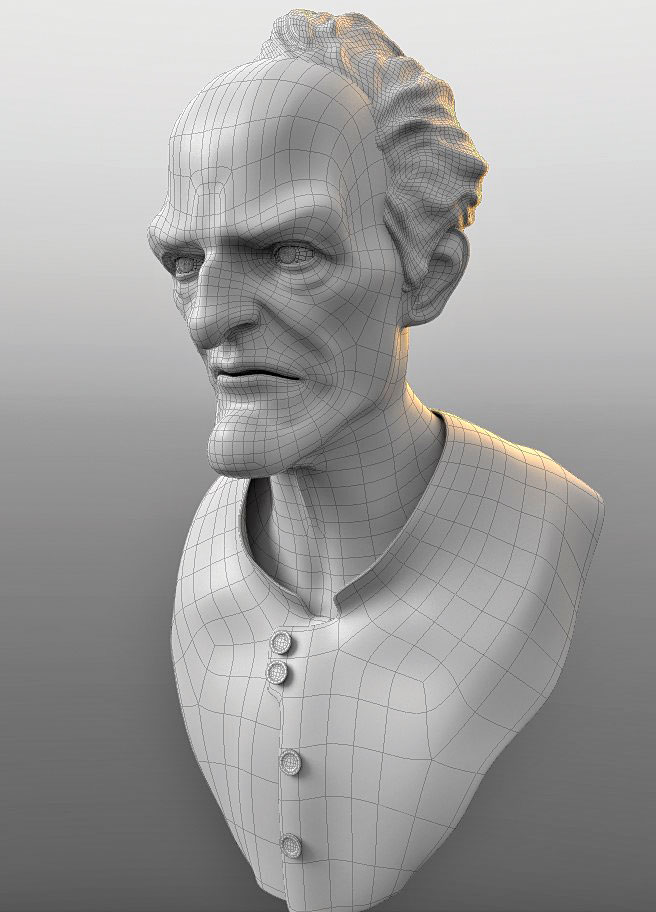
Je préfère le retopo dans le modo, mais vous pouvez travailler dans n'importe quelle application que vous préférez. J'ai également beaucoup de boursier dans Maya, ce qui est plus que suffisant pour le travail. Lorsque vous êtes de la rétapose, assurez-vous de commencer avec de gros polygones, d'être plus détaillé que vous obtenez plus loin. Si vous commencez trop dense, vous aurez un temps vraiment difficile à obtenir un modèle propre plus tard.
03. Utiliser le mappage UDIM UV
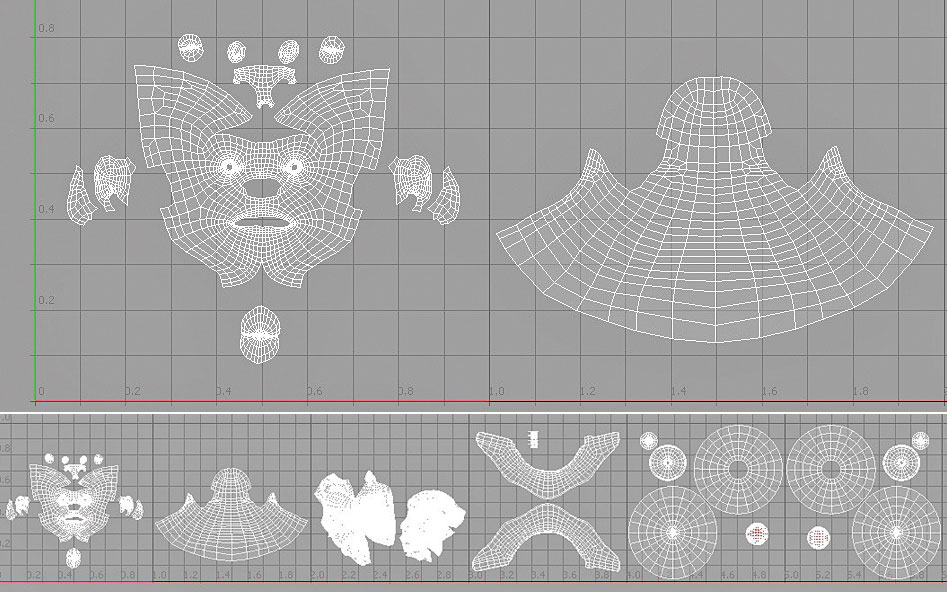
Lorsque la mappage UV, collez-le au système UDIM. Cela signifie que vous ne travaillez jamais dans l'espace UV négatif; Vous commencez toujours à UDIM 1001 et vous allez vous frayer un chemin. Le numéro UDIM commence à 1001 avec U = 0, Y = 0 étant 1001. Ceci maintient vos personnages vraiment propres et les rend faciles à travailler. Vous pouvez également exporter sans effort toutes vos cartes de déplacement de Zbrush à l'aide de la Convention UDIM. Dans l'exemple ci-dessus, la tête est divisée sur deux UDMI. Combien de carreaux que vous avez fragés dépend entièrement de la fermeture de la fermeture de la caméra. En production, un caractère complet pourrait être supérieur à 50-100 UDIMS, en fonction de l'actif.
04. reprojectez votre sculpture sur le modèle propre
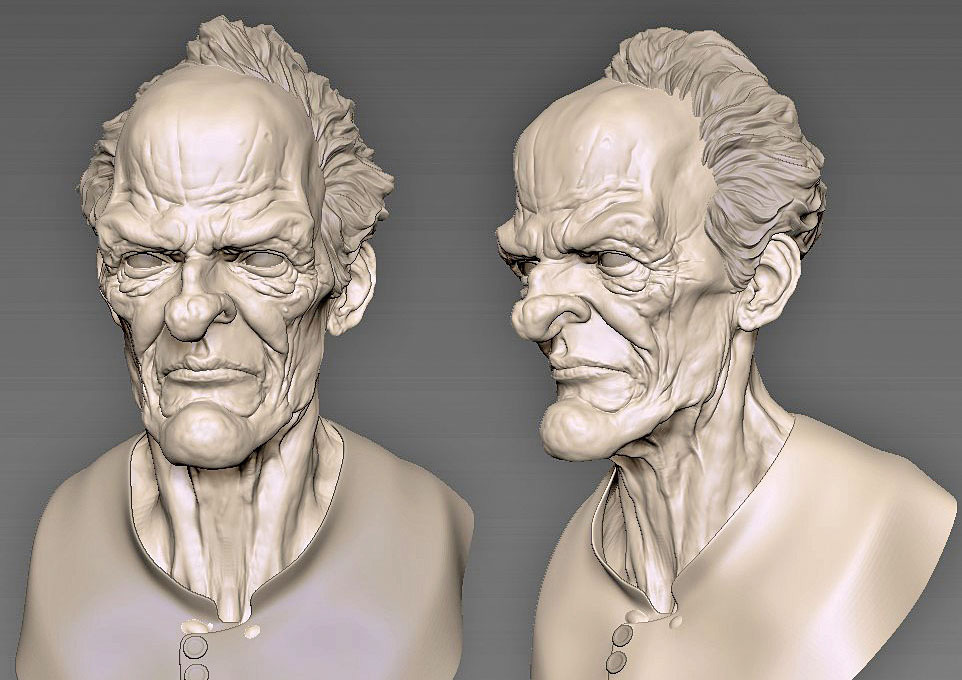
Il est maintenant temps de reproduire notre sculpture sur le modèle propre. Pour ce faire, vous devez subdiviser le modèle au plus haut niveau. Idéalement entre deux et six millions de polygones. Ensuite, allez au magasin Morph Target (utilisez le bouton situé au bas de l'interface), puis créez une couche au plus haut niveau. Assurez-vous que seul le subtool que vous souhaitez projeter et que le projet est visible. Si vous le souhaitez, vous pouvez masquer les régions que vous savez ne va pas projeter correctement, comme les lèvres, les yeux, les cavités de nez, etc., à ce stade. Ensuite, allez à l'outil et GT; SubTool & GT; Project & GT; Projectall. Assurez-vous que le montant du flou PA est réglé sur 0 (par défaut 10). Vous pouvez le trouver en haut à droite de notre UI personnalisée. Cela projetera de tous les sous-consommations visibles sur l'actif. Si tout est projeté correctement, bien fait! Si vous avez des erreurs, ne vous inquiétez pas, vous pouvez utiliser la brosse Morph (BMO de la touche de raccourci ou au bas de l'UI) pour peindre des régions qui sont gênantes.
05. Définition des fonctionnalités

À ce stade, nous avons un modèle propre avec une sculpture appropriée sur le dessus. Cela dit, le modèle nécessite toujours beaucoup de raffinement. Allez vraiment et assurez-vous que toutes vos fonctionnalités sont serrées et bien faites. Vous avez probablement besoin de passer un passe sur les yeux, le nez, les oreilles et la bouche, en particulier. Je préfère isoler les régions mentionnées et passer du temps sur chaque morceau jusqu'à ce qu'ils soient aussi définis que vous en avez besoin.
06. Ajoutez les détails tout importants au modèle

C'est la scène que tout le monde se précipite à l'initialité. Pendant que je suis admis sur le point que les détails ne devraient pas être précipités, cela ne doit pas être confondu avec dire qu'ils ne sont pas importants et n'auraient pas dû être pensé avant cette étape. Afin de réellement atteindre le dernier niveau de réalisme, d'excellents détails sont d'une importance primordiale. Ils aideront vraiment à rompre la spécularité sur le modèle, vous offrant un look naturel et organique.
07. Utiliser les déplacements cartes

Le modèle dispose désormais de UV et de topologie de niveau industriel appropriées qui soutient toutes les formes majeures. Cela signifie que c'est une carte de déplacement! Lorsqu'il s'agit de créer des détails supplémentaires pour vos mailles, les cartes de déplacement sont roi. Avant d'obtenir plus loin, nous devons parler brièvement de savoir quelle carte de déplacement (à partir de là, appelée en tant que DISP) est en fait. En bref, une carte de texture contient toute la sculpture de Zbrush. Ceci peut être appliqué dans n'importe quel moteur de rendu sur un modèle à faible poly, ce qui permet de rendre la sculpture au moment du rendu. L'avantage de ceci est que vous pouvez animer un modèle à faible poly et avoir toujours l'aspect haute poly à rendu. Il serait impossible d'animer un modèle de 10 millions de polygones dans n'importe quelle application 3D actuellement sur place.
08. Paramètres appropriés pour MME
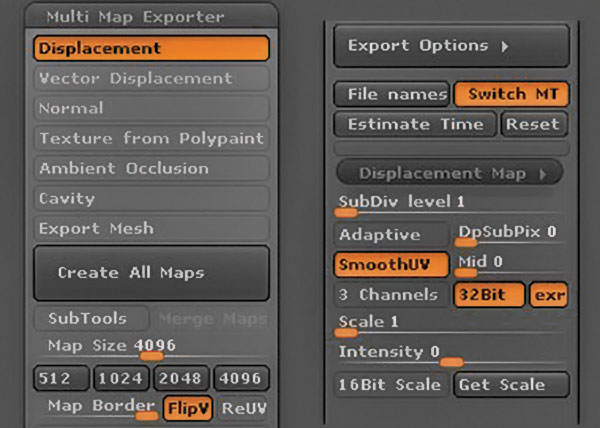
Vous pouvez générer un DISP de Zbrush en utilisant son exportateur MLUMI MAP. Il offre beaucoup plus de réglages que le processus traditionnel des extraction dispensés, plus il dispose d'un support d'exportation UDIM. Soigné!
L'image ci-dessus indique les paramètres corrects, en fonction de vos besoins. Voici les différents paramètres expliqués:
1. NIVEAU SUBDIV: À partir de quel niveau subdiv la carte sera générée. Généralement 1.
2. Adaptive: une qualité légèrement supérieure de la carte, mais prend beaucoup plus de temps à générer. Pars.
3. DPSUBPIX: un multiplicateur de subdivision. Certainement laissez-vous! Un réglage de 4 subdivisera votre modèle quatre fois pendant la génération, en prenant beaucoup de temps.
4. UVS lisse: cela fait exactement cela - lisse les UV.
5. MID: définit la valeur moyenne de votre carte. Généralement le régler à 0, mais cela dépend du pipeline.
6. 3 canaux: laisser tomber. Cela met uniquement le DISP dans le canal rouge, qui optimise les fichiers.
7. 32 Bit: Cela doit être sur. Sinon, vous obtiendrez des bandes méchantes dans votre rendu.
8. EXR: Laissez-la pour obtenir des fichiers exs. Sinon, vous obtenez des fichiers .tif. L'option ExR-Option ne fonctionne pas avec la fusion des cartes.
9. Échelle et ampli; Intensité: Ne touchez pas. Si vous travaillez avec des fichiers 32 bits (que nous sommes), l'échelle est définie automatiquement.
Appuyez sur Créer toutes les cartes pour générer vos distributeurs.
09. Renommez vos fichiers
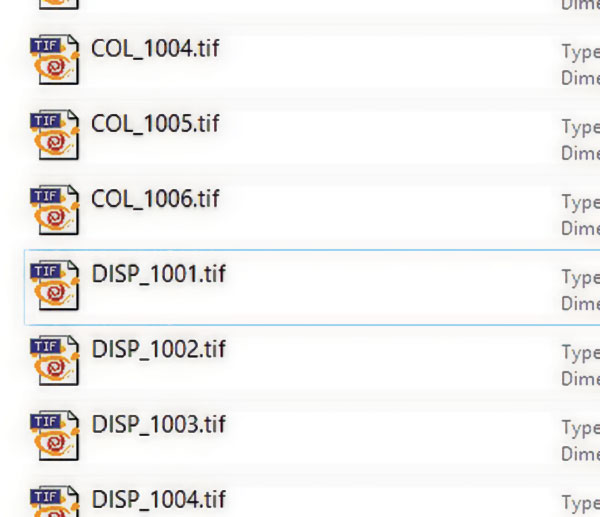
Renommez vos fichiers. Par défaut, vous obtiendrez des noms méchants de Zbrush. Gardez vos fichiers propres et votre flux de travail sera beaucoup plus claire sur la ligne. J'utilise la convention de dénomination DISP _###. EXR (ou TIF), où #### est le numéro UDIM.
10. Export et amplis; importer
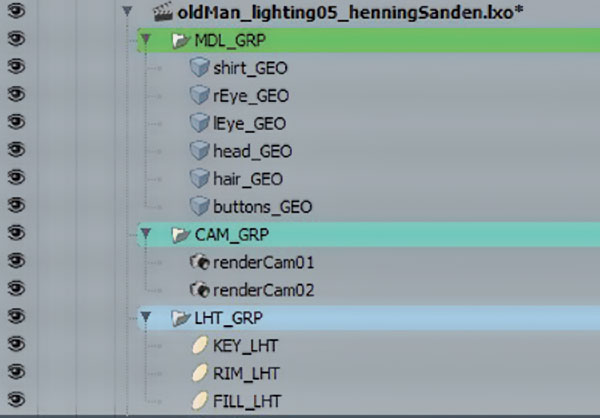
Exportez toute votre géométrie du niveau le plus bas et importez-le en modo. Renommez vos modèles à une convention qui convient à vos besoins (j'utilise modelName_Geo) et le regroupez. Je préfère aussi colorer mes groupes. Il ne faut que quelques minutes seulement pour organiser votre scène et vous vous remercierez vraiment plus tard, car il y a de l'œuvre sera beaucoup plus agréable. Partager la scène devient beaucoup plus facile aussi.
11. Affectation des UDIMS
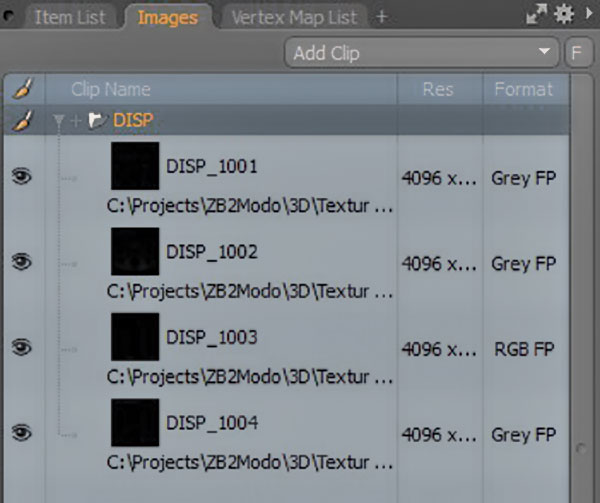
Ceci est très facile à faire dans le modo:
1. Dans l'onglet Rendu, allez à l'onglet Images.
2. Ajouter un clip.
3. Chargez les UDIMS. Sélectionnez toutes vos images dispensées (pour moi, thats DISP_1001 à DISP_1004). Cela crée un dossier appelé DISP contenant toutes mes cartes.
12. Attribuer les matériaux
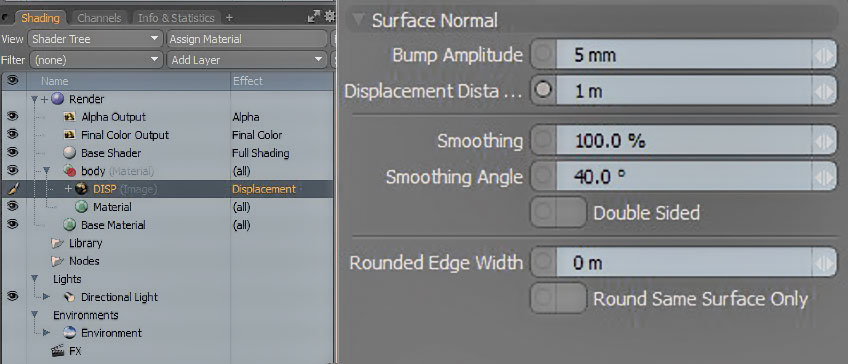
Il est maintenant temps d'utiliser les cartes DISP ...
En utilisant les cartes de déplacement:
1. Attribuez un matériau à votre modèle (HOTKEY est [M]).
2. Utilisez le bouton ADD COULEUR, sélectionnez la carte Image et GT; Utiliser l'option Navigateur de clip.
3. Sélectionnez la carte qui n'a pas de numéro à côté. Vous pourriez avoir DISP_1001, DISP_1002, etc. Sélectionnez celui-ci juste appelé appel.
4. Cliquez avec le bouton droit de la souris sur le DISP et définissez l'effet sur le déplacement.
5. Sous la référence matérielle, définissez la distance de déplacement à 1 m. Cela s'assurera que le modèle déplace le montant correct.
13. Ajustez les paramètres
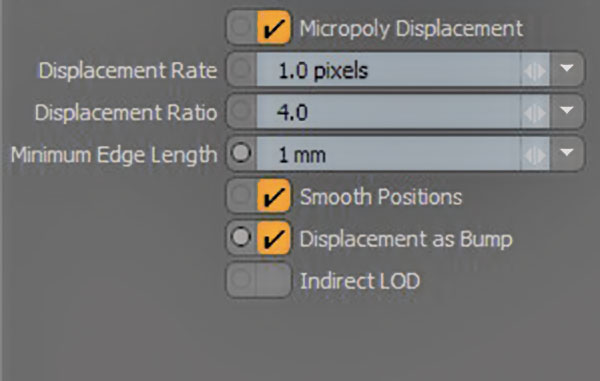
Démarrez en ajustant les paramètres de déplacement sous Paramètres de l'onglet Rendu. Je démarre en activant le déplacement comme Bump. Il s'agit d'un paramètre très utile qui met simplement des parties du dispute dans la fente de bump, ce qui le rend plus rapide.
Vous souhaitez également commencer à régler la longueur minimale du bord. La valeur par défaut de 100um est vraiment petite, ce qui signifie qu'il faudra des âges pour rendre. Je commence habituellement avec 1 mm, le saumant x10 par rendu pour voir à quel point je peux aller sans compromettre la qualité du rendement.
14. Maîtriser l'art de l'éclairage réaliste

Si vous rencontrez des difficultés pour obtenir un bon éclairage, je recommanderais vivement la scène d'éclairage des flippapors pour le modo, qui peut être trouvé sur Flipednormals.com . Cela vous permet de simplement faire glisser votre modèle dans la scène et il ressemblera instantanément attrayant. Il a été rendu dans une version modifiée de notre scène d'éclairage.
Obtenir une bonne carte DISP nécessite que toutes les étapes sont effectuées correctement et méthodiquement. Si l'une de ces étapes est précipitée, le résultat final souffrira. Votre topologie devrait idéalement être belle et uniformément espacée sans aucune erreur topologique, et votre carte UV doit être bien aménagée avec une quantité minimale d'étirement. Si vos paramètres de topologie, UVS et Multi Map Exporter sont solides, votre DISP doit être parfaitement bien. C'est un processus qui prend un peu de temps pour apprendre à utiliser, mais une fois que vous avez compris comment cela est fait, vous aurez une bien meilleure du temps avec des cartes DisP. Vous serez également en mesure de déboguer ce qui se passe si quelque chose se passe mal et vous pouvez utiliser des cartes DISP pour créer des effets intéressants dans d'autres domaines de 3D, pas nécessairement liés à la sculpture.
Pour la complète, le flux de travail complet de Zbrush, veuillez visiter notre site Web et vérifier la page d'accueil de Flipednormals.com .
Cet article est apparu à l'origine dans Monde 3D numéro 211; Achetez-le ici.
Comment - Most Popular Articles
Explorez la visualisation des données avec P5.JS
Comment Sep 11, 2025[DIX] [DIX] [DIX] [dix] (Crédit d'image: Magazine Net) [DIX] P5.Js Est La Mise en �..
Comment créer une herbe 3D
Comment Sep 11, 2025[DIX] [DIX] [DIX] [dix] [DIX] L'HERBE 3D Peut-Être Créée de Différentes Manières et constitue Nation..
Créer un effet d'aberration chromatique
Comment Sep 11, 2025[DIX] [DIX] [DIX] [dix] [DIX] Aberration Chromatique (Disposition), Égmentation appelée «Couleur de Co..
Comment préparer un fichier pour imprimer
Comment Sep 11, 2025[dix] [dix] [dix] [dix] En tant qu'artement à Wieden + Kennedy Londre..
Modèle une créature de pirate extraterrestre dans zbrush
Comment Sep 11, 2025[dix] [dix] [dix] [dix] Pour vous aider à apprendre à créer un personnage de pirate d'extraterrest..
Comment faire de délicieuses textures avec des crayons
Comment Sep 11, 2025[dix] [dix] [dix] [dix] Lors de l'apprentissage comment dessiner Une �..
Créer une douche de météore dans 3Ds max
Comment Sep 11, 2025[dix] [dix] [dix] [dix] Si vous souhaitez effectuer une douche de météore 3D pour une scène ou un ..
Préparez votre travail pour l'impression 3D: 8 conseils de dessus
Comment Sep 11, 2025L'impression 3D est devenue extrêmement populaire. Si vous voulez commencer à imprimer votre propre Art 3D , il y a quelques points à rechercher pour obtenir les meilleurs r..
Catégories
- AI & Machine Learning
- AirPod
- Amazon
- Amazon Alexa & Amazon Echo
- Amazon Et Amazon Alexa Echo
- Amazon TV Fire
- Amazon Prime Vidéo
- Les Applications
- Téléphones Android Et Tablettes
- Android Phones & Tablets
- Android TV
- D'Apple
- App Store D'Apple
- Pomme HomeKit & Apple HomePod
- Apple Music
- Apple TV
- Apple Suivre
- Applications Et Web Apps
- Apps & Web Apps
- Audio
- Chromebook Et Chrome OS
- Chromebook & Chrome OS
- Chromecast
- Cloud & Internet
- Cloud & Internet
- Cloud Et Internet
- Matériel Informatique
- Histoire
- Cordon Coupe Et En Streaming
- CURD Cutting & Streaming
- Discord
- Disney +
- DIY
- ELECTRIC VEHICLES
- EReaders
- Essentiel
- Explainers
- Jeux
- Généralités
- Gmail
- Google Assistant Et Google Nest
- Google Assistant & Google Nest
- Google Chrome
- Google Docs
- Google Drive
- Google Maps
- Google Play Store
- Google Sheets
- Google Slides
- Google TV
- Matériel
- HBO Max
- Comment
- Hulu
- Internet Slang Et Abréviations
- IPhone & IPad
- Kindle
- Linux
- Mac
- Maintenance Et Optimisation
- Microsoft Edge
- Microsoft Excel
- Microsoft Office
- Microsoft Outlook
- Microsoft PowerPoint
- Microsoft équipes
- Microsoft Word
- Mozilla Firefox
- Netflix
- Nintendo Commutateur
- Paramount +
- Gaming PC
- Peacock
- Photographie
- Photoshop
- PlayStation
- Confidentialité Et Sécurité
- Privacy & Security
- Confidentialité Et Sécurité
- Le Produit Roundups
- Programming
- Raspberry Pi
- Roku
- Safari
- Téléphones Et Tablettes Samsung
- Samsung Phones & Tablets
- Slack
- Smart Home
- Snapchat
- Médias Sociaux
- Space
- Spotify
- Tinder
- Dépannage
- TV
- Jeux Vidéo
- Virtual Reality
- Les VPN
- Navigateurs Web
- Wifi Et Routeurs
- Wifi & Routers
- De Windows
- De Windows 10
- De Windows 11
- Windows 7
- Xbox
- YouTube TV Et YouTube
- YouTube & Youtube TV
- Zoom
- Explainers







